“บุคคลนี้ไม่พร้อมใช้งานบน Messenger” หมายความว่าอย่างไร

เรียนรู้เกี่ยวกับสถานการณ์ที่คุณอาจได้รับข้อความ “บุคคลนี้ไม่พร้อมใช้งานบน Messenger” และวิธีการแก้ไขกับคำแนะนำที่มีประโยชน์สำหรับผู้ใช้งาน Messenger
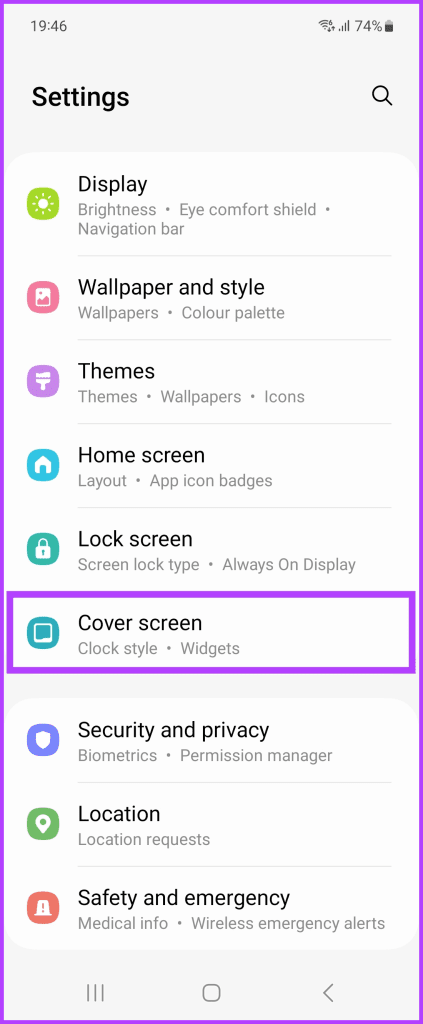
Samsung Galaxy Z Flip5คือผู้เข้ามาใหม่ล่าสุดของบริษัทในกลุ่มผลิตภัณฑ์โทรศัพท์ฝาพับ โทรศัพท์รุ่นใหม่นำการเปลี่ยนแปลงเล็กน้อยมาสู่ฮาร์ดแวร์และซอฟต์แวร์ด้านหน้า และด้วยหน้าจอฝาครอบใหม่ที่ใหญ่ขึ้น Galaxy Z Flip5 จึงมีลูกเล่นพิเศษบางอย่างด้วยเช่นกัน

หากคุณซื้อหรือกำลังวางแผนที่จะซื้อ Galaxy Z Flip5 คุณต้องรู้ทุกสิ่งที่อุปกรณ์สามารถทำได้ ในบทความนี้ เราจะแสดงรายการเคล็ดลับ เทคนิค และคุณสมบัติที่ซ่อนอยู่ที่ดีที่สุดของ Samsung Galaxy Z Flip5 ที่ผู้ใช้ Galaxy ทุกคนควรรู้ ไม่ว่าจะเป็นหน้าจอฝาครอบใหม่ กล้องที่ยอดเยี่ยม หรือคุณสมบัติใหม่ภายใน OneUI 5.1 เราก็มีทุกอย่างไว้ให้คุณ
แต่ก่อนอื่น คุณอาจต้องการตรวจสอบสิ่งต่อไปนี้:
คุณสมบัติที่เป็นเอกลักษณ์ที่สุดของ Samsung Galaxy Z Flip5 คือหน้าจอฝาครอบ Cover Screen ใหม่มีขนาดใหญ่กว่าสิ่งที่คุณจะได้รับจากโทรศัพท์ Z Flip รุ่นก่อนหน้า สามารถใช้ตรวจสอบการแจ้งเตือน ควบคุมการเล่นเพลง และแม้กระทั่งถ่ายภาพ กล่าวอีกนัยหนึ่งคือให้ข้อมูลที่จำเป็นทั้งหมดโดยไม่ต้องเปิดโทรศัพท์ของคุณ
ด้วยเหตุนี้ การตั้งค่า Cover Screen ตามที่คุณต้องการจึงเป็นสิ่งสำคัญ Samsung ให้คุณเลือกเทมเพลตได้จำนวนหนึ่ง หรือคุณสามารถสร้างหน้าจอปกใหม่ตั้งแต่ต้นก็ได้ หากต้องการเลือกหน้าจอปกใหม่ ให้เปิดแอปการตั้งค่าและเลือกหน้าจอปก จากนั้นเลือกหน้าจอปกที่คุณต้องการ
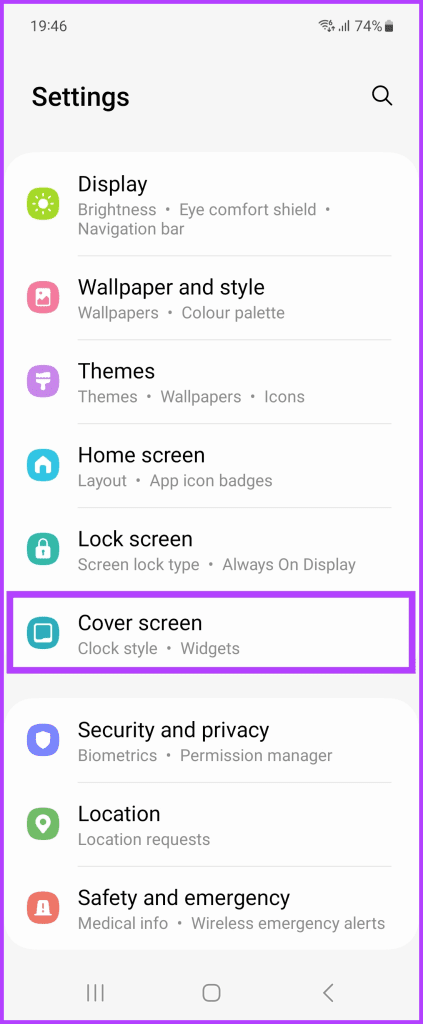
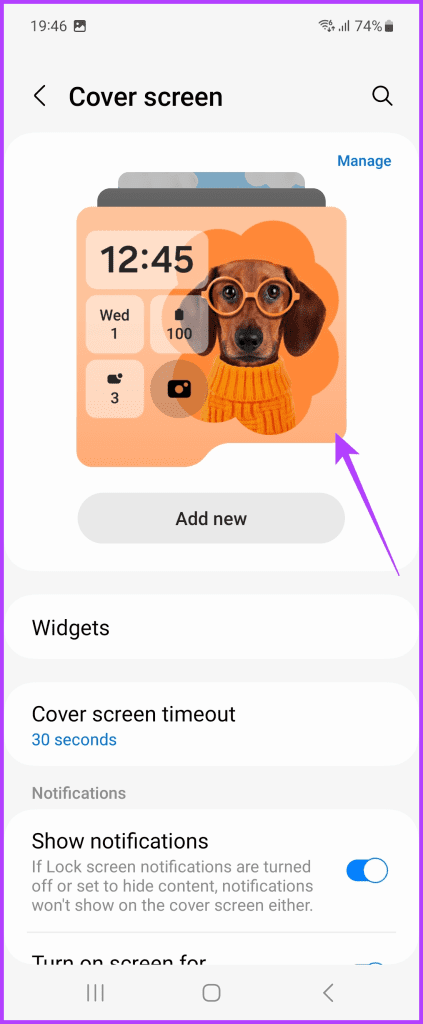
หากคุณต้องการลบหน้าจอปกออกจากรายการ เพียงแตะที่จัดการ จากนั้นแตะที่ไอคอนลบบนหน้าจอปกที่คุณต้องการลบ หลังจากนั้นเพียงแตะที่เสร็จสิ้นแล้วคุณก็พร้อมที่จะไป
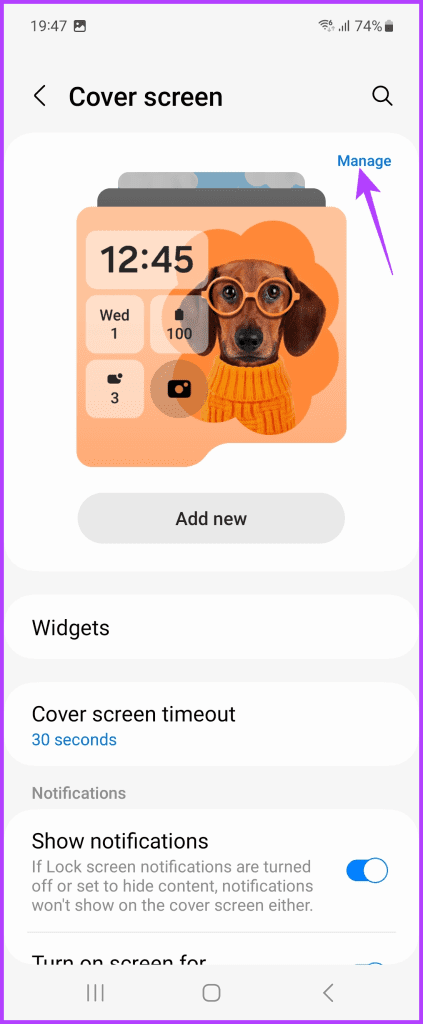
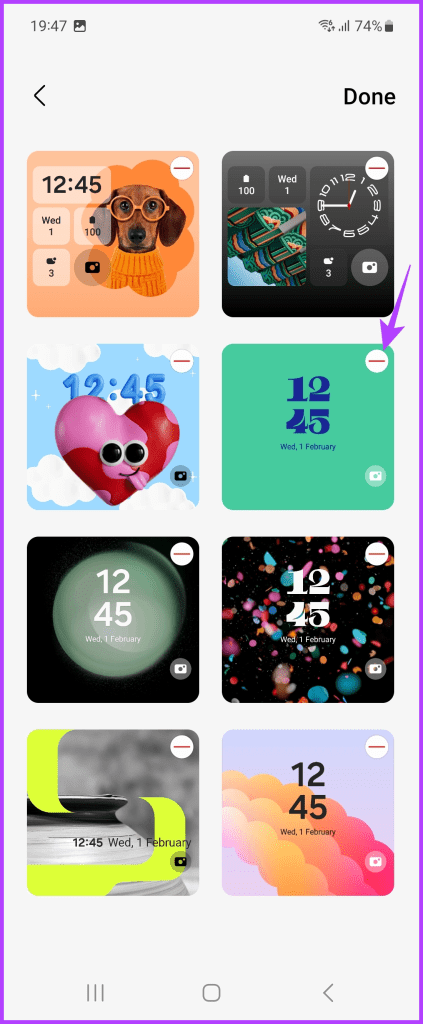
หรือคุณสามารถสร้าง Cover Screen ของคุณเองได้เช่นกัน แตะที่เพิ่มใหม่เพื่อเริ่มต้น ตอนนี้คุณสามารถเลือกการออกแบบตามความต้องการของคุณได้แล้ว
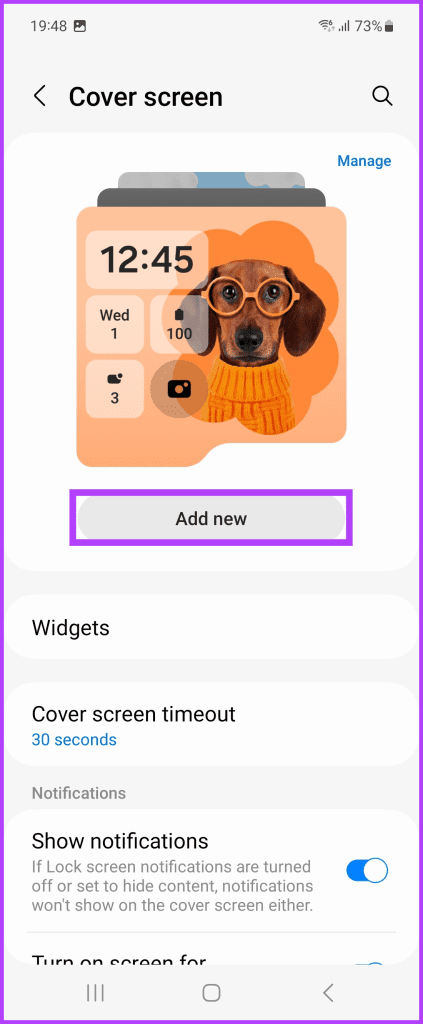
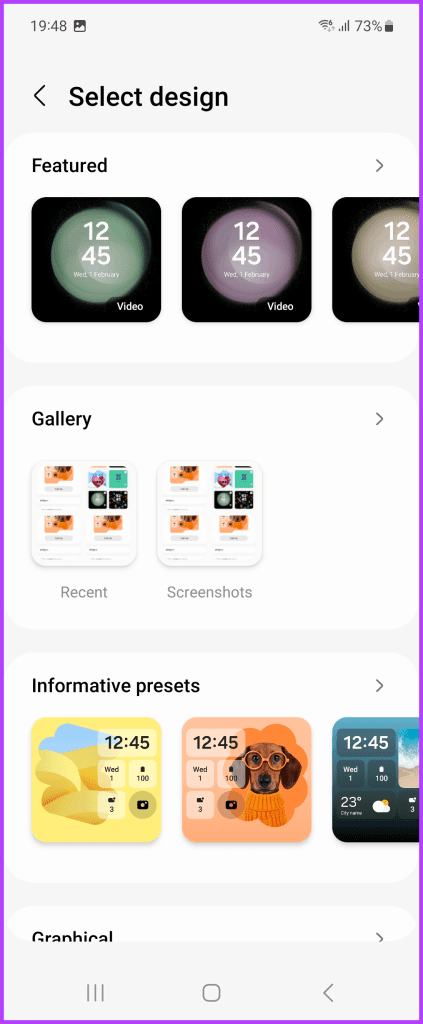
ขึ้นอยู่กับการออกแบบที่คุณเลือก คุณยังสามารถปรับแต่งวอลเปเปอร์พื้นหลัง รวมถึงเลือกธีมสีสำหรับหน้าจอปกได้อีกด้วย เมื่อคุณได้สรุปหน้าจอปกของคุณแล้ว เพียงแตะที่เสร็จสิ้นเพื่อบันทึก หน้าจอปกของคุณควรปรากฏในเมนูหลักแล้ว
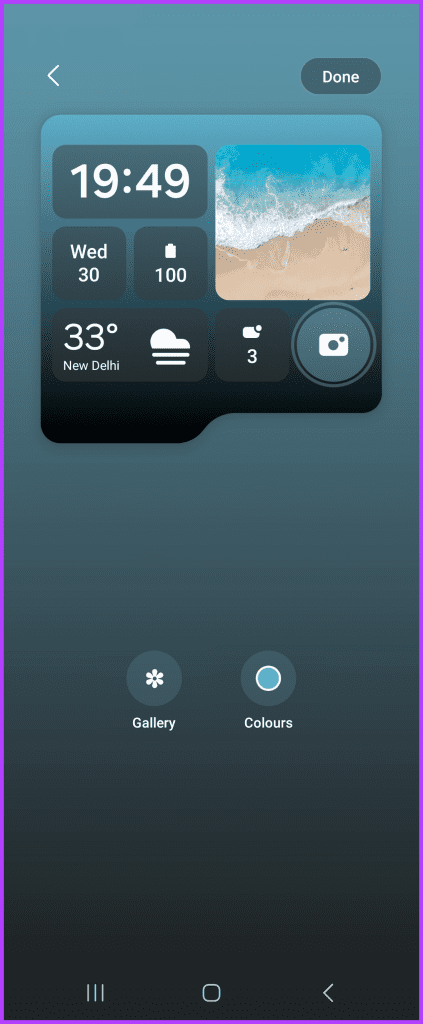
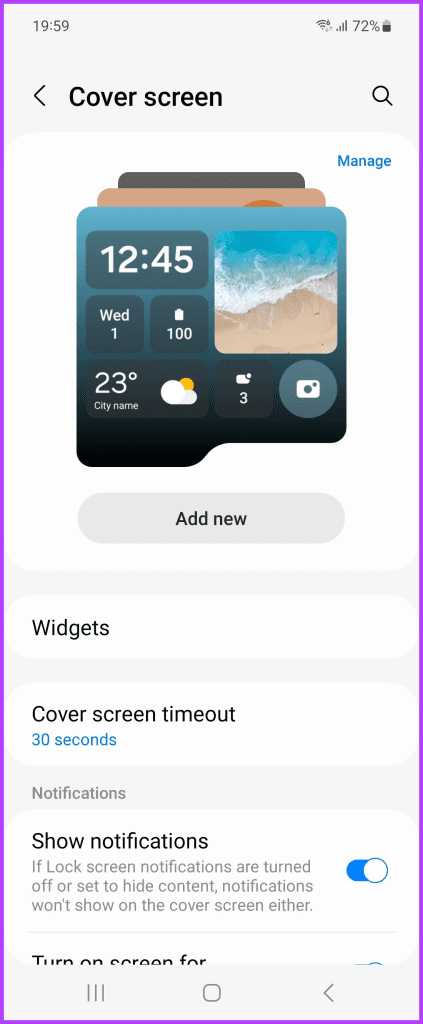
เมื่อพูดถึงหน้าจอปก คุณสามารถเพิ่มวิดเจ็ตเพื่อให้มีประโยชน์มากขึ้นได้ คุณสามารถเพิ่มวิดเจ็ตเพื่อตรวจสอบปฏิทิน ดูสภาพอากาศ เริ่มนาฬิกาจับเวลา ใช้การบันทึกเสียงอย่างรวดเร็ว และอื่นๆ อีกมากมาย
หากต้องการเพิ่มวิดเจ็ตไปที่หน้าจอปก ให้ไปที่การตั้งค่า > หน้าจอปก แล้วแตะวิดเจ็ต จากนั้นเพียงเปิดใช้งานการสลับข้างวิดเจ็ตที่คุณต้องการเปิดใช้งาน
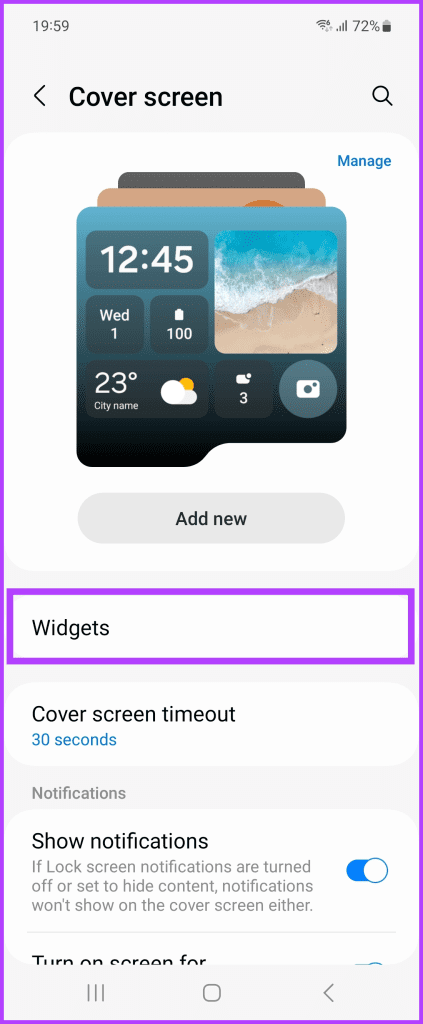
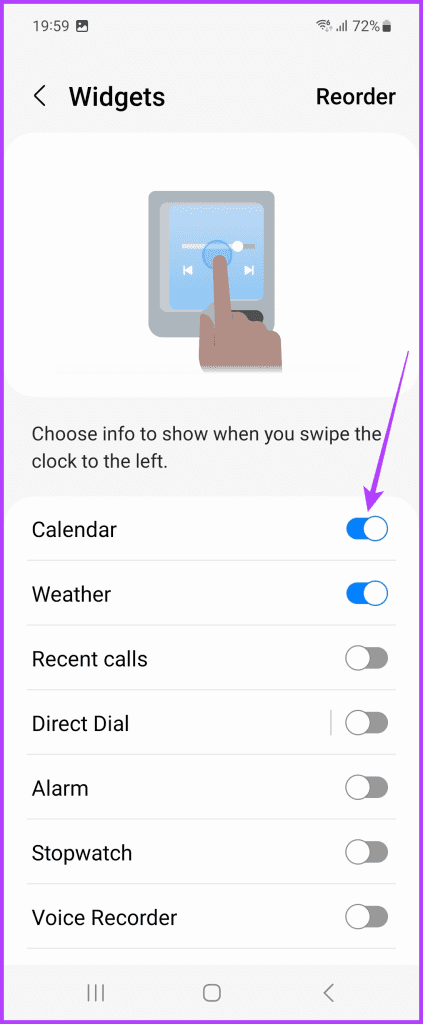
นอกจากการถ่ายทอดข้อมูลสำคัญแล้ว Cover Screen ยังรองรับท่าทางต่างๆ มากมายอีกด้วย ท่าทางเหล่านี้สามารถใช้เพื่อโต้ตอบกับหน้าจอปกได้ดีขึ้น
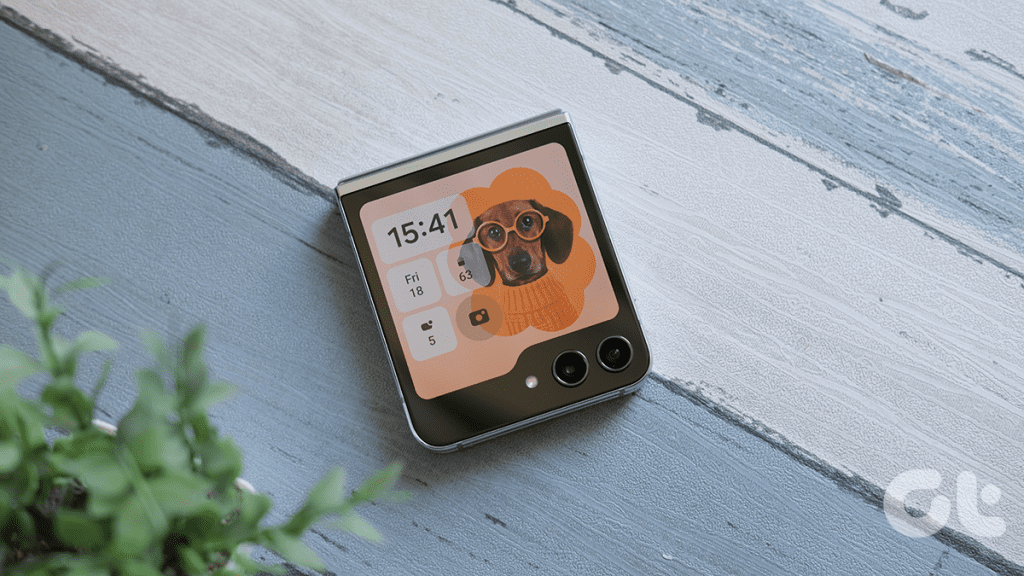
นี่คือรายการท่าทางทั้งหมดที่รองรับโดยหน้าจอปกของ Z Flip5:
คุณสมบัติที่ซ่อนอยู่อีกอย่างของ Cover Screen คือสามารถใช้เป็นช่องมองภาพขนาดเล็กได้ เพียงกดสองครั้งที่เซ็นเซอร์ลายนิ้วมือเพื่อเปิดแอพกล้องบนหน้าจอฝาครอบ

เช่นเดียวกับแอปกล้องทั่วไป คุณสามารถเลือกระหว่างรูปภาพ ภาพบุคคล หรือวิดีโอ หากต้องการเข้าถึงโหมดทั้งหมด ให้ปัดไปทางซ้าย หากต้องการปิดกล้อง ให้แตะเซ็นเซอร์ลายนิ้วมืออีกครั้ง นี่เป็นวิธีที่สะดวกในการถ่ายเซลฟี่หรือบันทึกวิดีโอโดยไม่ต้องเปิดโทรศัพท์
ตามค่าเริ่มต้น ปุ่มเปิดปิดของ Z Flip5 ได้รับการกำหนดค่าให้เปิดใช้ Bixby เมื่อคุณกดค้างไว้ อย่างไรก็ตาม ผู้คนจำนวนมากรวมทั้งฉันด้วย ต้องการเปิดเมนูพลังงานมากกว่า โชคดีที่ Samsung อนุญาตให้ผู้ใช้ปรับแต่งการกระทำที่เรียกใช้โดยปุ่มด้านข้างบน Galaxy Z Flip5 เช่นกัน
โดยเปิดแอปการตั้งค่า เลื่อนลงแล้วแตะคุณสมบัติขั้นสูง ตอนนี้แตะที่ปุ่มด้านข้าง
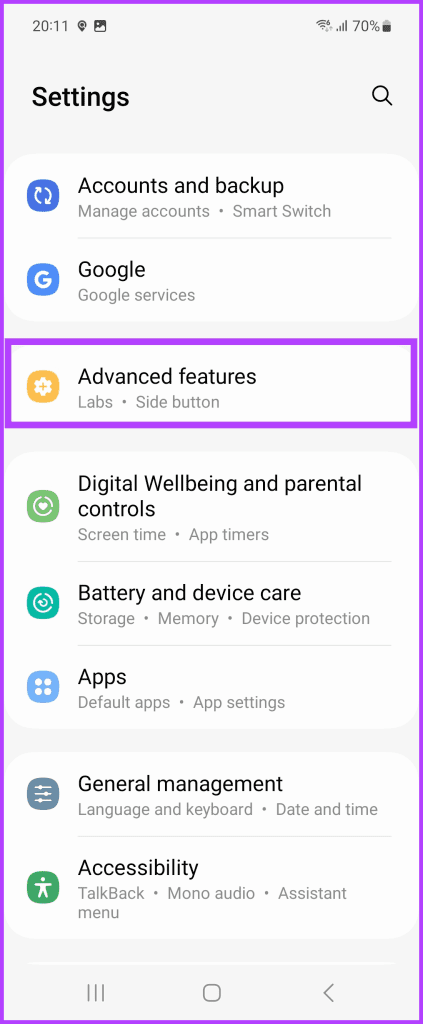
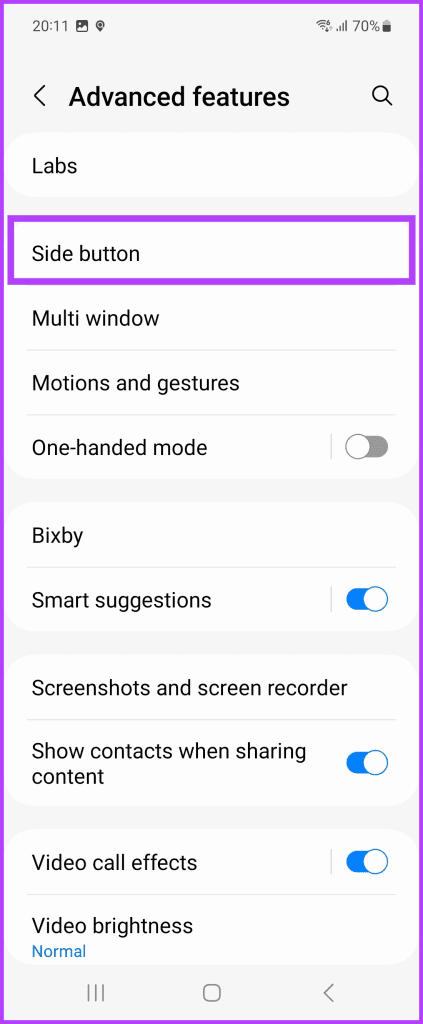
เมื่อเข้าไปข้างในแล้ว คุณสามารถปรับแต่งคุณสมบัติการกดค้างไว้เพื่อปลุก Bixby หรือเปิดเมนูเปิดปิดได้ นอกจากนี้ คุณยังสามารถใช้ปุ่มด้านข้างเพื่อเปิดกล้องหรือเปิดแอปใด ๆ ได้อย่างรวดเร็วโดยเพียงแค่กดปุ่มสลับสองครั้ง โดยแตะเปิดแอป จากนั้นเลือกแอปที่คุณต้องการ
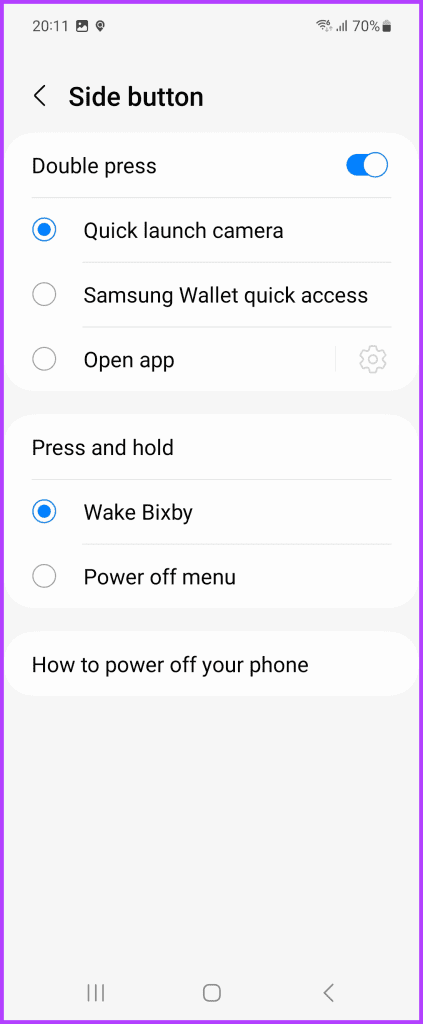
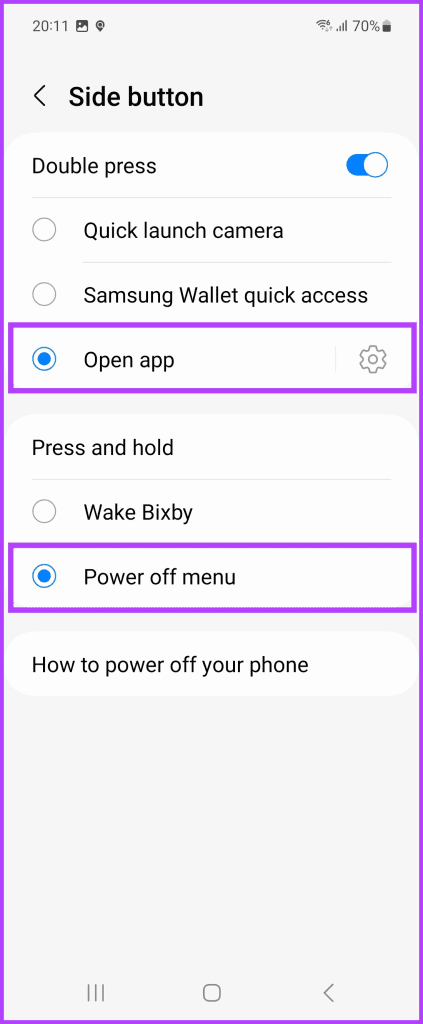
Flip5 มาพร้อมกับหน้าจอขนาดใหญ่ที่มีอัตราส่วนภาพ 9:22 หนึ่งในคุณสมบัติที่ยอดเยี่ยมที่สุดของ Samsung Galaxy Z Flip5 คือคุณสามารถแบ่งหน้าจอออกเป็นสองส่วนได้ ด้วยวิธีนี้ คุณจะสามารถใช้สองแอปพร้อมกันได้ คุณสมบัตินี้มาในรูปแบบคลัทช์ โดยเฉพาะอย่างยิ่งสำหรับการทำงานหลายอย่างพร้อมกัน
แม้ว่าคุณจะสามารถเรียกใช้การแบ่งหน้าจอจากหน้าต่างล่าสุดได้ แต่วิธีที่มีประสิทธิภาพมากกว่าก็คือการเปิดใช้งานท่าทางสัมผัสในลักษณะเดียวกัน ในการทำเช่นนั้น ให้ไปที่การตั้งค่า > คุณสมบัติขั้นสูง จากนั้นแตะที่หลายหน้าต่าง ตอนนี้ เปิดใช้งานการสลับข้าง 'ปัดเพื่อแยกหน้าจอ'
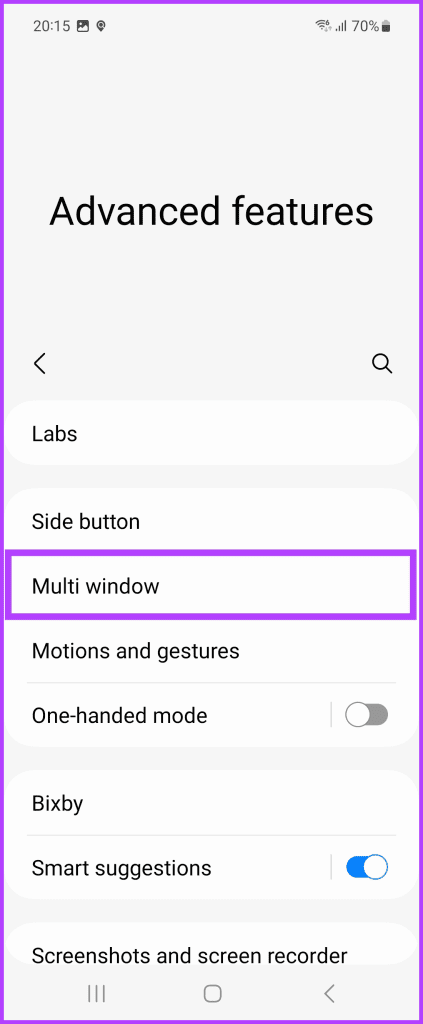
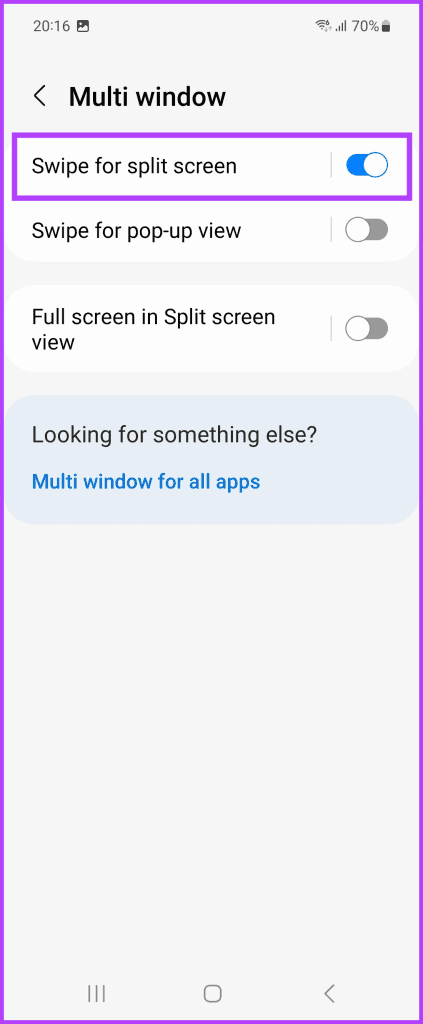
และนั่นมัน ตอนนี้เมื่อใดก็ตามที่คุณต้องการเปิดใช้งานหน้าจอแยก เพียงปัดขึ้นจากด้านล่างของหน้าจอ จากนั้นคุณสามารถเลือกแอปที่สองที่คุณต้องการเปิดในมุมมองแบบแยกหน้าจอได้
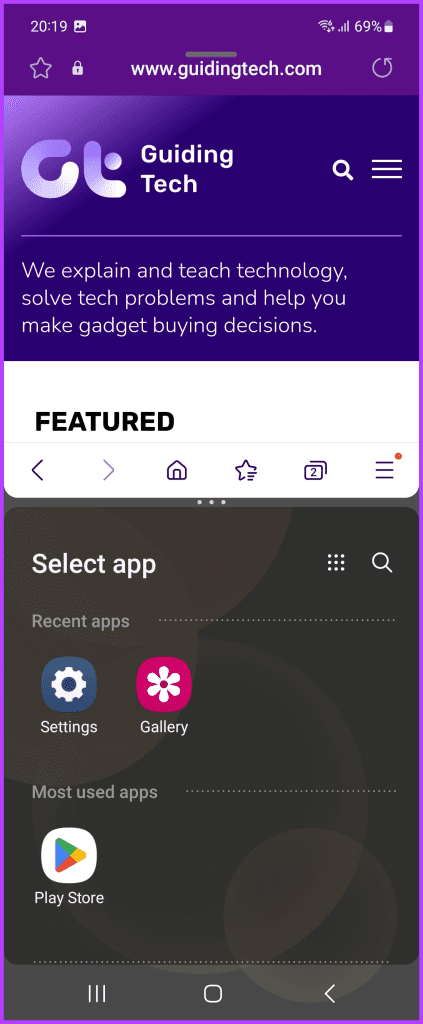
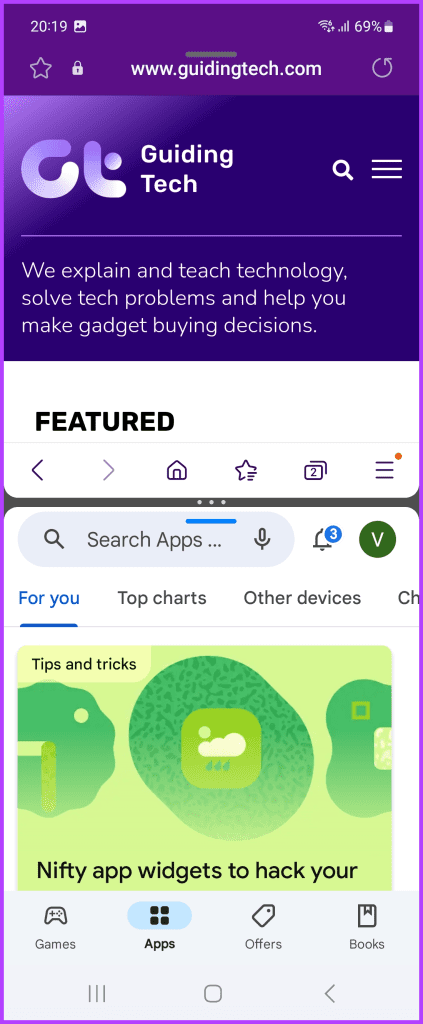
การตั้งค่าอื่นที่คุณสามารถเปิดได้คือแผงโหมด Flex เมื่อเปิดใช้งานคุณสมบัตินี้และโทรศัพท์ของคุณตั้งตรง ส่วนบนของหน้าจอโทรศัพท์จะแสดงแอป ในขณะที่ครึ่งล่างจะเน้นการควบคุมเพิ่มเติมที่เกี่ยวข้องกับแอป โดยปกติแล้วโหมดนี้ช่วยให้คุณดูหน้าจอได้อย่างสะดวกเมื่อทำงานหรือหากคุณไม่สะดวกในการถือโทรศัพท์ นอกจากนี้ ครึ่งล่างของหน้าจอยังสามารถใช้เป็นทัชแพดเพื่อควบคุมหน้าจอได้อีกด้วย
หากต้องการเปิดใช้งาน ให้ไปที่การตั้งค่า > คุณสมบัติขั้นสูง จากนั้นแตะที่ Labs ตอนนี้แตะที่ 'แผงโหมด Flex'
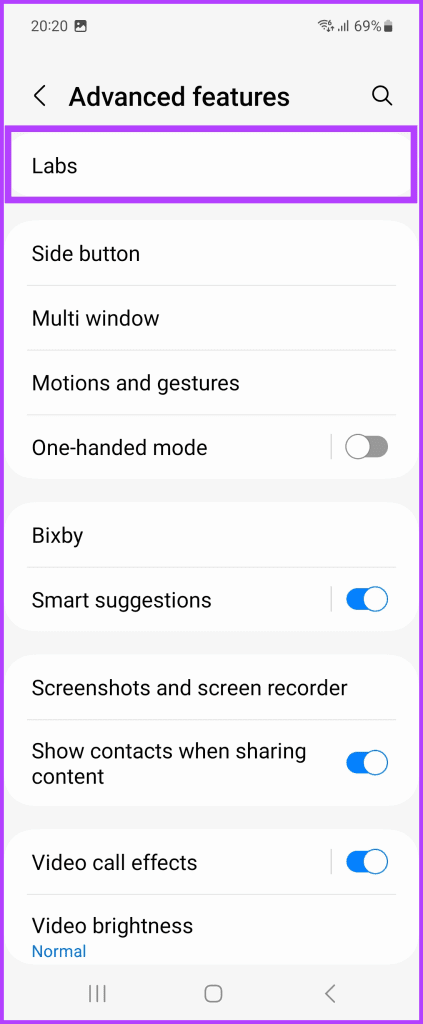
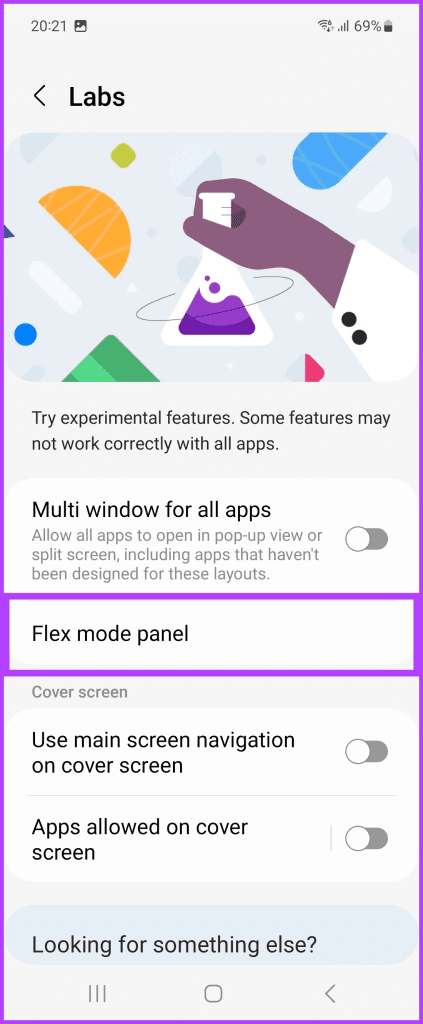
เปิดใช้งานการสลับเพื่อเปิดโหมด Flex เมื่อเสร็จแล้ว ให้แตะที่ 'แอปเพื่อแสดงแผงโหมด Flex โดยอัตโนมัติ' ตอนนี้คุณสามารถเลือกแอพที่คุณต้องการเปิดใช้งานโหมด Flex ได้ คุณยังสามารถเปิดปุ่มสลับข้าง "แอปที่รองรับทั้งหมด" เพื่อเปิดใช้งานโหมด Flex โดยอัตโนมัติสำหรับแอปทั้งหมดที่รองรับฟีเจอร์นี้
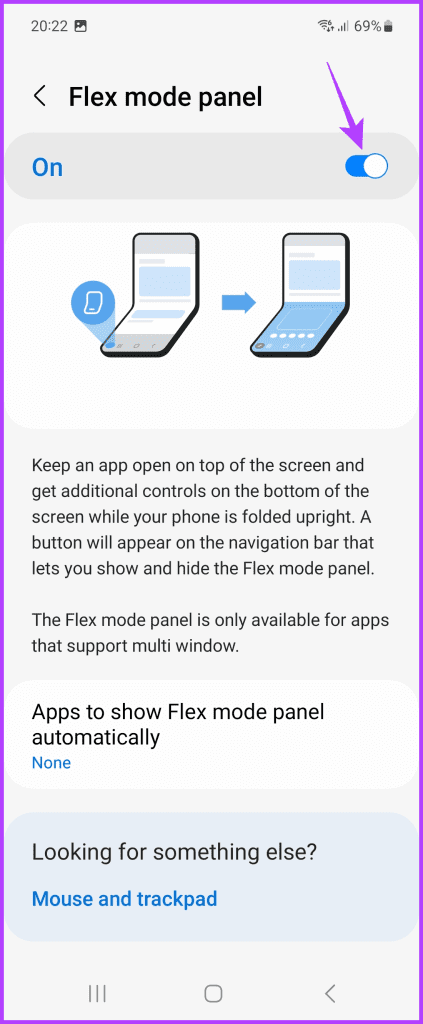
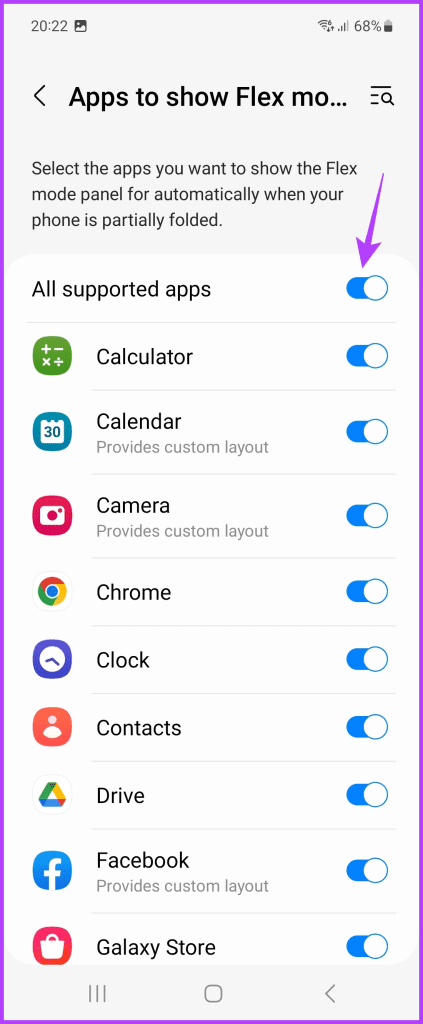
และนั่นมัน ครั้งต่อไปที่คุณเปิดแอปที่รองรับ เพียงวางโทรศัพท์ในโหมด Flex ตัวอย่างเช่น Chrome มีลักษณะดังนี้ในโหมด Flex
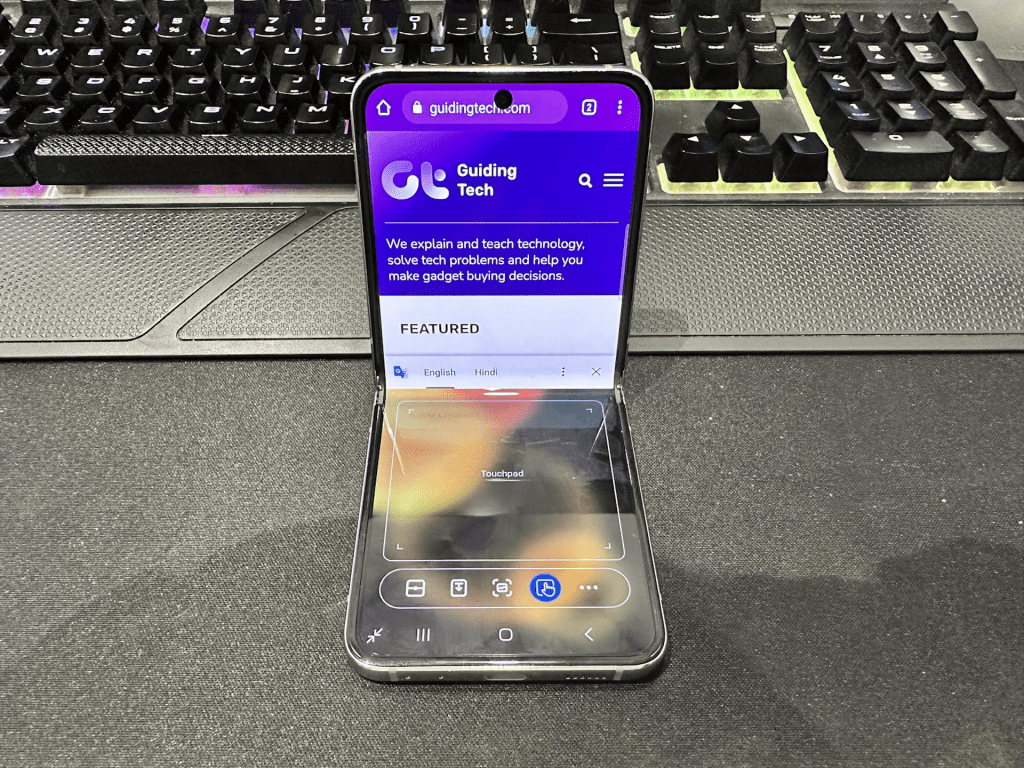
หากคุณกำลังพยายามคลิกรูปถ่ายของบุคคล จะดีหรือไม่หากพวกเขาสามารถเห็นตัวเองแบบเรียลไทม์และโพสท่าตามนั้น หนึ่งในคุณสมบัติที่ดีที่สุดของ Galaxy Z Flip5 คือมันช่วยให้คุณทำสิ่งนั้นได้ ต้องขอบคุณหน้าจอฝาครอบ หลังจากที่คุณเปิดใช้งานการแสดงตัวอย่างหน้าจอปก คนที่อยู่อีกด้านหนึ่งของกล้องจะเห็นกรอบและโพสท่าตามนั้น
หากต้องการเปิดใช้งาน เพียงเปิดแอปกล้องแล้วแตะไอคอนสี่เหลี่ยมเล็กๆ ที่มุมขวาบน ตอนนี้ควรเปิดใช้งานการแสดงตัวอย่างหน้าจอปกแล้ว

หนึ่งในสิ่งที่มีประโยชน์ที่สุดที่ต้องทำกับ Z Flip5 คือการเปิดใช้งาน Scene Optimizer ภายในแอพกล้อง เมื่อเปิดใช้งาน Scene Optimizer โทรศัพท์จะใช้ปัญญาประดิษฐ์เพื่อเพิ่มสีโดยอัตโนมัติตามฉากที่อยู่ด้านหน้า เป็นผลให้คุณได้ภาพที่ดูดีขึ้นมากซึ่งคุณสามารถโพสต์ไปยังโซเชียลมีเดียได้โดยตรงโดยไม่ต้องแก้ไขใดๆ
หากต้องการเปิดใช้��าน Scene Optimizer ให้เปิดกล้องในโทรศัพท์ของคุณแล้วแตะปุ่มการตั้งค่าที่มุมซ้ายบน เมื่อเข้าไปแล้ว ให้สลับสวิตช์สำหรับ Scene Optimizer

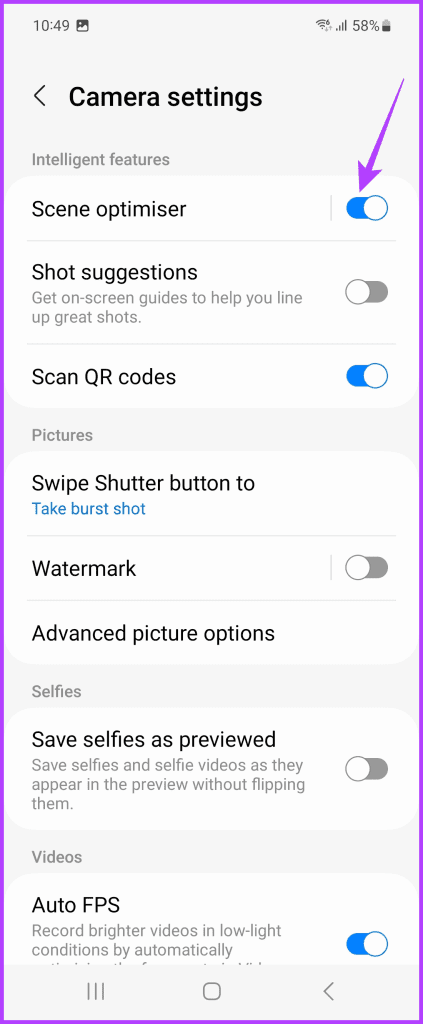
คุณยังสามารถเลือกวิธีถ่ายภาพแบบต่างๆ เพื่อถ่ายภาพได้อย่างสะดวกสบาย ในความเป็นจริง คุณสามารถออกคำสั่งเสียงหรือท่าทางเพื่อบันทึกช่วงเวลาที่เกิดขึ้นในทันที
หากต้องการเปิดใช้งาน ให้เปิดการตั้งค่ากล้องแล้วเลื่อนจนกว่าคุณจะเห็นตัวเลือกสำหรับวิธีถ่ายภาพ จากนั้นเปิดใช้งานตัวเลือกสำหรับคำสั่งเสียงและแสดงฝ่ามือ
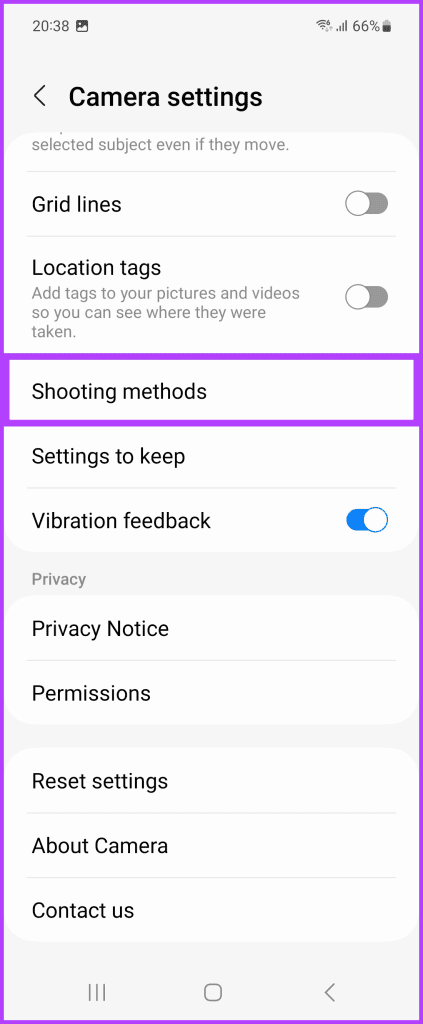
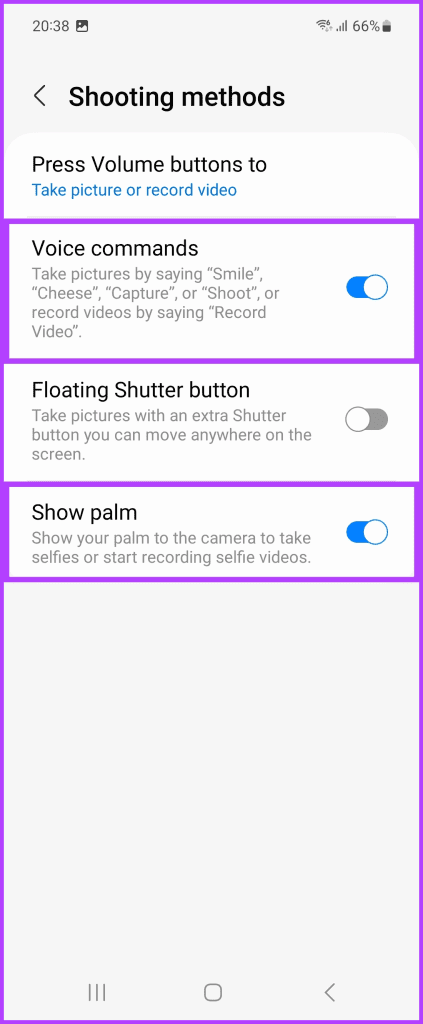
และนั่นมัน ครั้งถัดไปที่คุณกำลังถ่ายภาพโดยอยู่ห่างจาก Z Flip5 เพียงใช้คำสั่งเสียงหรือแสดงฝ่ามือของคุณไปที่หน้าจอเพื่อคลิกรูปภาพ
เช่นเดียวกับซีรีส์ Google Pixel Z Flip5 ยังมาพร้อมกับคุณสมบัติยางลบวัตถุในตัว วิธีการทำงานคือคุณสามารถเน้นวัตถุภายในรูปภาพได้ และสมาร์ทโฟนจะพยายามลบวัตถุนั้นออกจากสแนปด้วยความช่วยเหลือของ AI
หากต้องการใช้ Object Eraser ให้เปิดภาพที่คุณต้องการแก้ไขภายในแอปแกลเลอรี แตะที่ไอคอนแก้ไข จากนั้นแตะที่ไอคอน 3 จุด

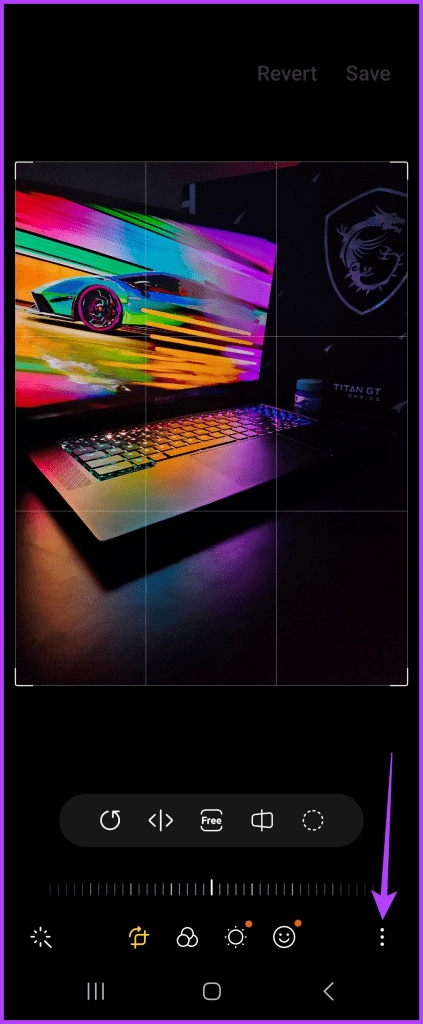
จากนั้นแตะที่ ยางลบวัตถุ ตอนนี้เพียงแตะหรือวาดไปรอบๆ วัตถุที่คุณต้องการลบ
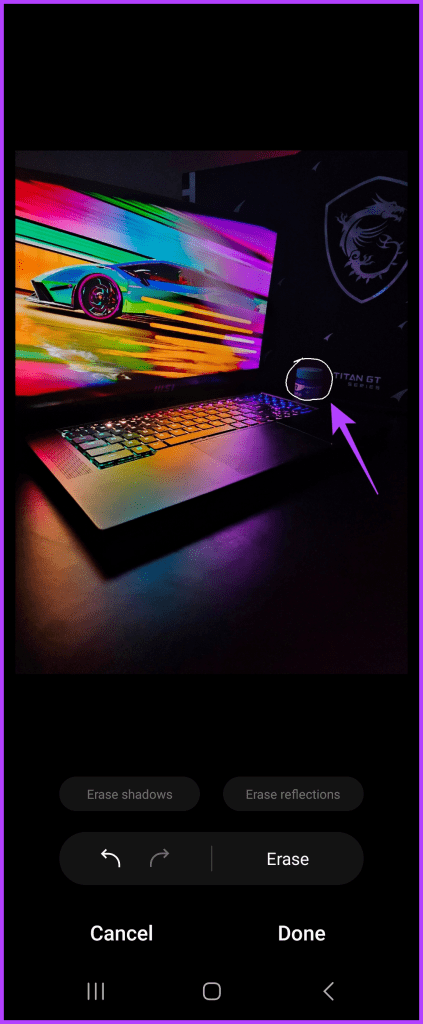
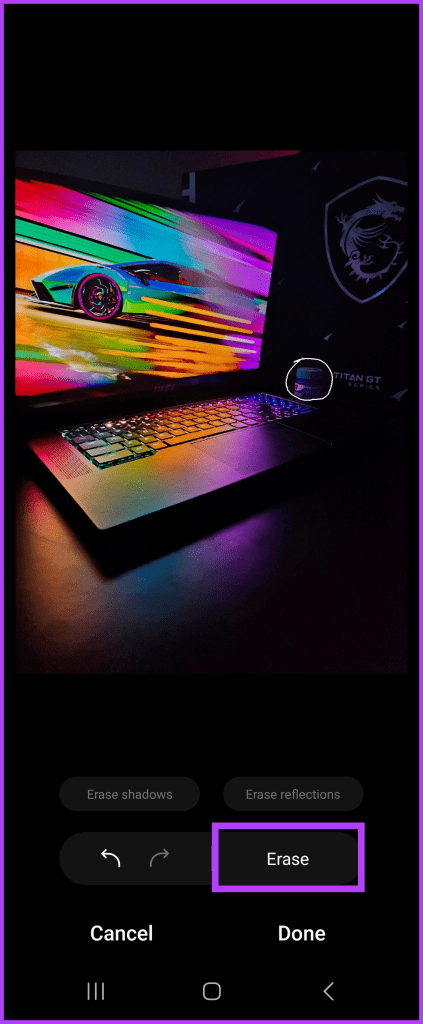
สุดท้ายให้แตะที่ Erase และรอให้ AI ของโทรศัพท์ทำสิ่งมหัศจรรย์ หากคุณชอบผลลัพธ์ให้แตะเสร็จสิ้น
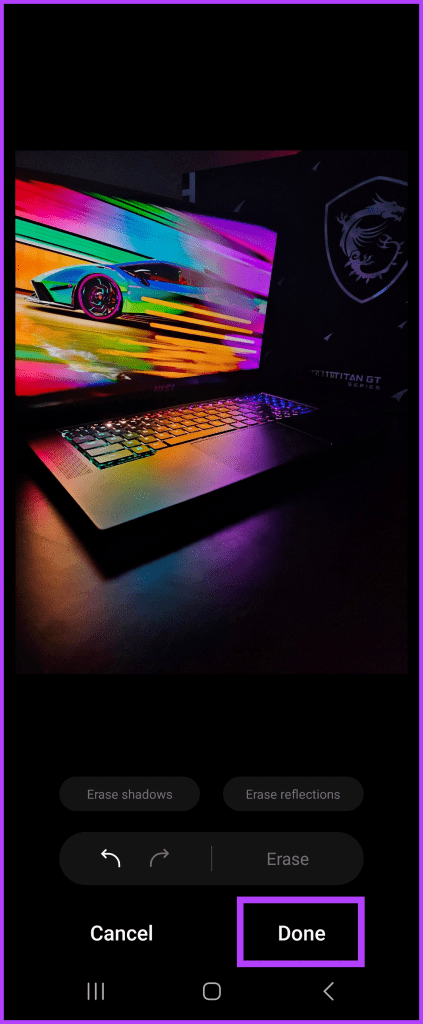
และนั่นไม่ใช่ทั้งหมด คุณสามารถทำอะไรได้อีกมากมายด้วยฟีเจอร์ Object Eraser บนสมาร์ทโฟน Samsungเช่น การปรับแต่งแบบละเอียด การลบเงาหรือการสะท้อน และอื่นๆ อีกมากมาย
1. คุณสามารถพลิก Galaxy Z Flip5 ได้กี่ครั้ง?
แม้ว่า Samsung จะไม่ได้แชร์หมายเลขอย่างเป็นทางการ ตาม YouTuber Mrkeybrd คุณสามารถพับและกางหน้าจอของ Z Flip5 ได้มากกว่า 400,000 ครั้งอย่างมีประสิทธิภาพ
2.ข้อดีของ Galaxy Z Flip5 คืออะไร?
ด้วย Cover Screen ที่ทำให้ Z Flip5 มอบประสิทธิภาพการทำงานขนาดพกพาโดยไม่จำเป็นต้องเปิดหน้าจอ สมาร์ทโฟนรองรับการทำงานหลายอย่างพร้อมกันที่ได้รับการปรับปรุงด้วยคุณสมบัติการแบ่งหน้าจอ และคุณสามารถใช้กล้องได้โดยไม่ต้องถือโทรศัพท์ด้วยโหมด Flex โหมดเฟล็กซ์ยังช่วยในหลายแอพเพื่อมอบประสบการณ์ที่ไม่เหมือนใครและมีประสิทธิผล
3. คุณสามารถถอดตัวป้องกันหน้าจอในตัวของ Samsung Galaxy Z Flip5 ได้หรือไม่
Samsung Galaxy Z Flip5 มาพร้อมกับตัวป้องกันหน้าจอในตัวที่ช่วยปกป้องหน้าจอกระจก อย่างไรก็ตาม ทางที่ดีควรปล่อยไว้เว้นแต่ว่ามันจะเสียหาย หากได้รับความเสียหาย คุณสามารถนำไปยังสถานที่ซ่อมที่ได้รับอนุญาตเพื่อให้ผู้เชี่ยวชาญเปลี่ยนให้ใหม่ได้
ไม่ว่าจะเป็น UI, กล้องอันทรงพลัง หรือหน้าจอปกใหม่ทั้งหมด Samsung ได้ปรับปรุง Z Flip5 ในหลาย ๆ ด้านอย่างแน่นอน และด้วยความช่วยเหลือจากเคล็ดลับเก๋ๆ ของ Samsung Galaxy Z Flip5 คุณจะได้รับประโยชน์สูงสุดจากโทรศัพท์ฝาพับที่มีสไตล์และมีความสามารถของคุณ
เทคนิคใดของ Samsung Galaxy Z Flip5 ที่คุณชอบมากที่สุด แจ้งให้เราทราบในความคิดเห็นด้านล่าง
เรียนรู้เกี่ยวกับสถานการณ์ที่คุณอาจได้รับข้อความ “บุคคลนี้ไม่พร้อมใช้งานบน Messenger” และวิธีการแก้ไขกับคำแนะนำที่มีประโยชน์สำหรับผู้ใช้งาน Messenger
ต้องการเพิ่มหรือลบแอพออกจาก Secure Folder บนโทรศัพท์ Samsung Galaxy หรือไม่ นี่คือวิธีการทำและสิ่งที่เกิดขึ้นจากการทำเช่นนั้น
ไม่รู้วิธีปิดเสียงตัวเองในแอพ Zoom? ค้นหาคำตอบในโพสต์นี้ซึ่งเราจะบอกวิธีปิดเสียงและเปิดเสียงในแอป Zoom บน Android และ iPhone
รู้วิธีกู้คืนบัญชี Facebook ที่ถูกลบแม้หลังจาก 30 วัน อีกทั้งยังให้คำแนะนำในการเปิดใช้งานบัญชี Facebook ของคุณอีกครั้งหากคุณปิดใช้งาน
เรียนรู้วิธีแชร์เพลย์ลิสต์ Spotify ของคุณกับเพื่อน ๆ ผ่านหลายแพลตฟอร์ม อ่านบทความเพื่อหาเคล็ดลับที่มีประโยชน์
AR Zone เป็นแอพเนทีฟที่ช่วยให้ผู้ใช้ Samsung สนุกกับความจริงเสริม ประกอบด้วยฟีเจอร์มากมาย เช่น AR Emoji, AR Doodle และการวัดขนาด
คุณสามารถดูโปรไฟล์ Instagram ส่วนตัวได้โดยไม่ต้องมีการตรวจสอบโดยมนุษย์ เคล็ดลับและเครื่องมือที่เป็นประโยชน์สำหรับการเข้าถึงบัญชีส่วนตัวของ Instagram 2023
การ์ด TF คือการ์ดหน่วยความจำที่ใช้ในการจัดเก็บข้อมูล มีการเปรียบเทียบกับการ์ด SD ที่หลายคนสงสัยเกี่ยวกับความแตกต่างของทั้งสองประเภทนี้
สงสัยว่า Secure Folder บนโทรศัพท์ Samsung ของคุณอยู่ที่ไหน? ลองดูวิธีต่างๆ ในการเข้าถึง Secure Folder บนโทรศัพท์ Samsung Galaxy
การประชุมทางวิดีโอและการใช้ Zoom Breakout Rooms ถือเป็นวิธีการที่สร้างสรรค์สำหรับการประชุมและการทำงานร่วมกันที่มีประสิทธิภาพ.


![วิธีกู้คืนบัญชี Facebook ที่ถูกลบ [2021] วิธีกู้คืนบัญชี Facebook ที่ถูกลบ [2021]](https://cloudo3.com/resources4/images1/image-9184-1109092622398.png)





